win8.1怎么设置系统字体大小
发布时间:2017-01-13 17:39
相关话题
大家在使用高分辨率的显示器时,会发现文字太小,难以看清。那么win8.1怎么设置系统字体大小呢?下面小编就为大家带来了win8.1设置系统字体大小的方法。
win8.1设置系统字体大小方法
1、回到win8.1系统传统桌面在空白处右击选贼【屏幕分辨率】。

2、在屏幕分辨率设置下方可以看到“放大或缩小文本和其他项目”选项。
3、在新出现的窗口里面,首先点击左侧菜单中的“设置自定义文本大小“。
4、弹出的新窗口里面,通过下拉框的百分比设置字体大小,根据自己的实际需要设置字体的百分比大小。

小孩、老人或者重度近视使用电脑的话,可以通过这样设置来完成字体的调整。桌面图标也可以通过分辨率设置,也可以按住ALT按键然后滑动鼠标滚轮调整大小。
WIN8.1调整文字大小方法
在桌面右击选择个性化。
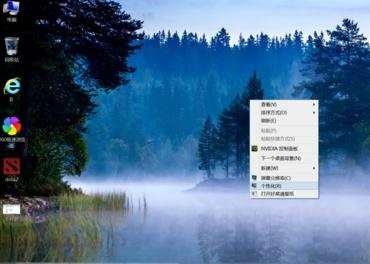
进入界面后单击左下角显示按钮,进入显示界面
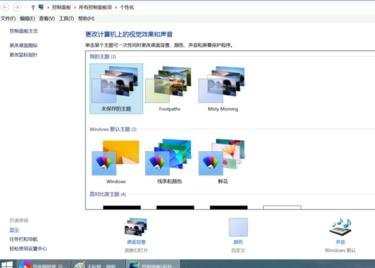
可以看到有三个选项,根据自己情况调整大小。也可以在下方选择仅改变文本大小,字号可以自己选择。完成后单击应用便完成了。
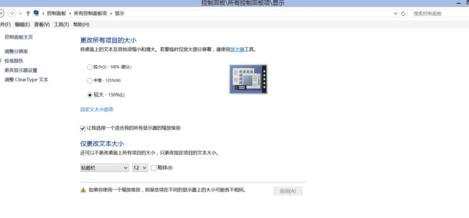
改变文本大小不改变桌面项目大小,只改变文本大小,可以选择标题栏,菜单等选项。

win8.1怎么设置系统字体大小的评论条评论